win10删除右键菜单“用3D画图编辑”选项的方法
windows10系统发生了不小的变化,因此用户在使用过程中也会遇到一些问题。比如,最近一位用户反馈自己在图片上单击右键,右键菜单中有一个“用3D画图编辑”选项非常烦人,想要将其去掉,该如何操作呢?接下来,就随小编一起看看具体方法。
推荐:win10系统下载64位
步骤如下:
1、使用Windows键+ R快捷键打开运行;
2、打开运行命令键入regedit,然后单击确定以打开注册表;
3、依次展开: HKEY_LOCAL_MACHINE\SOFTWARE\Classes\SystemFileAssociations\.jpg\Shell
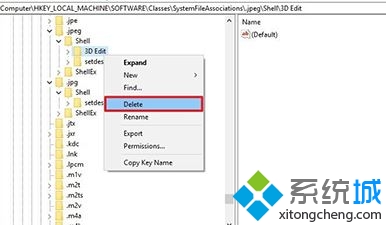
4、右键单击3D编辑(文件夹)键,然后单击删除。
重要提示:如果以后要使用该选项的话请确保右键单击3D编辑,然后选择【导出】进行备份。 以后只需双击导入注册表即可恢复。
5、单击是确认删除。 完成这些步骤后,右键单击、jpg图像文件不应再显示在上下文菜单中使用“绘制3D”进行编辑的选项。
如果要删除Paint 3D支持的其他图像格式的选项,请重复相同的步骤,但在第3步上,将注册表路径中的、jpg替换为、bmp,、jpeg,、jpe和、png, 然后删除3D编辑键。
值得注意的是,我们只是删除最常见图像格式的上下文菜单选项。 如果您发现另一种显示“使用Paint 3D编辑”的格式,则可以使用相同的步骤,但可以使用HKEY_LOCAL_MACHINE\SOFTWARE\Classes\SystemFileAssociations\ 展开扩展键,然后在Shell键内右键单击3D编辑键并单击删除。
以上就是win10系统删除右键菜单中 用3D画图编辑 选项的操作方法介绍了。大家可以关注系统城更多精彩教程https://www.xitongcheng.com/
相关教程:使用画图3d编辑图片编辑桌面右键菜单删除多余右键菜单cmd右键菜单编辑器xp启动菜单编辑我告诉你msdn版权声明:以上内容作者已申请原创保护,未经允许不得转载,侵权必究!授权事宜、对本内容有异议或投诉,敬请联系网站管理员,我们将尽快回复您,谢谢合作!










